Konfigurieren der Ethernet-Ports des Cisco Business Wireless Access Points im Mesh-Modus
Ziel
In diesem Dokument wird erläutert, wie Sie die Ethernet-Ports eines Cisco Business Wireless Access Point (CBW) im Mesh-Modus konfigurieren.
Unterstützte Geräte | Firmware-Version
- 140AC (Datenblatt) | 10.4.1.0 (Laden Sie die aktuelle Version herunter)
- 141ACM (Datenblatt) | 10.4.1.0 (Laden Sie die aktuelle Version herunter)
- 142ACM (Datenblatt) | 10.4.1.0 (Laden Sie die aktuelle Version herunter)
- 143ACM (Datenblatt) | 10.4.1.0 (Laden Sie die aktuelle Version herunter)
- 145AC (Datenblatt) | 10.4.1.0 (Laden Sie die aktuelle Version herunter)
- 240AC (Datenblatt) | 10.4.1.0 (Laden Sie die aktuelle Version herunter)
Einführung
Wenn Sie die Ethernet-Ports Ihres CBW AP konfigurieren möchten, sind Sie an der richtigen Stelle! Die CBW APs unterstützen den neuesten 802.11ac Wave 2-Standard für höhere Leistung, besseren Zugriff und Netzwerke mit höherer Dichte. Sie bieten branchenführende Leistung mit hochsicheren und zuverlässigen Wireless-Verbindungen für eine robuste mobile Endbenutzerumgebung.
Die Port-Einstellkonfiguration legt die Richtung der Datenübertragung und Datenflusssteuerung fest. Ethernet-Schnittstellen können entweder als Access-Ports oder als Trunk-Ports konfiguriert werden. Trunks übertragen den Datenverkehr mehrerer VLANs über eine einzige Verbindung und ermöglichen die Erweiterung von VLANs im gesamten Netzwerk.
Wenn Sie bereit sind, die Ethernet-Ports Ihres CBW AP zu konfigurieren, lassen Sie uns anfangen!
Ändern der AP-Port-Konfiguration in den Zugriffs-/Trunk-Modus
Hilfe für Anfänger
In diesem umblätterten Abschnitt finden Sie Tipps für Anfänger.
Anmeldung
Melden Sie sich bei der Webbenutzeroberfläche des Master-Access-Points an. Öffnen Sie dazu einen Webbrowser, und geben Sie https://ciscobusiness.cisco ein. Möglicherweise erhalten Sie eine Warnung, bevor Sie fortfahren. Geben Sie Ihre Anmeldeinformationen ein. Sie können auch auf den Master-Access-Point zugreifen, indem Sie https://[ipaddress] (des Master-Access-Points) in einen Webbrowser eingeben.
Quick-Info
Wenn Sie Fragen zu einem Feld in der Benutzeroberfläche haben, suchen Sie nach einem Tooltipp, der wie folgt aussieht: ![]()
Probleme beim Auffinden des Symbols "Hauptmenü erweitern"?
Navigieren Sie zum Menü auf der linken Seite des Bildschirms. Wenn Sie die Menütaste nicht sehen, klicken Sie auf dieses Symbol, um das Menü auf der Seitenleiste zu öffnen.
Cisco Business-App
Diese Geräte verfügen über begleitende Apps, die einige Verwaltungsfunktionen mit der Webbenutzeroberfläche teilen. Nicht alle Funktionen der Webbenutzeroberfläche sind in der App verfügbar.
Häufig gestellte Fragen
Wenn Sie immer noch offene Fragen haben, können Sie sich unser Dokument mit häufig gestellten Fragen ansehen. Häufig gestellte Fragen
Schritt 1
Gehen Sie zu Wireless Settings > Access Points.
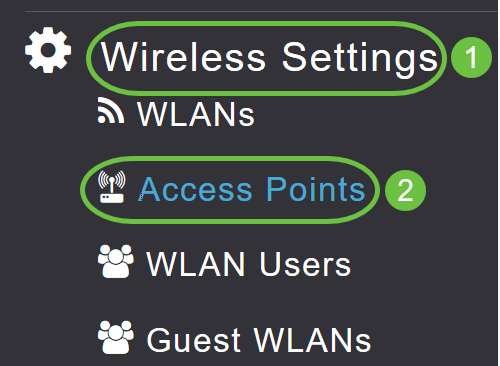
Schritt 2
Klicken Sie des AP, den Sie konfigurieren möchten, auf Edit (Bearbeiten).
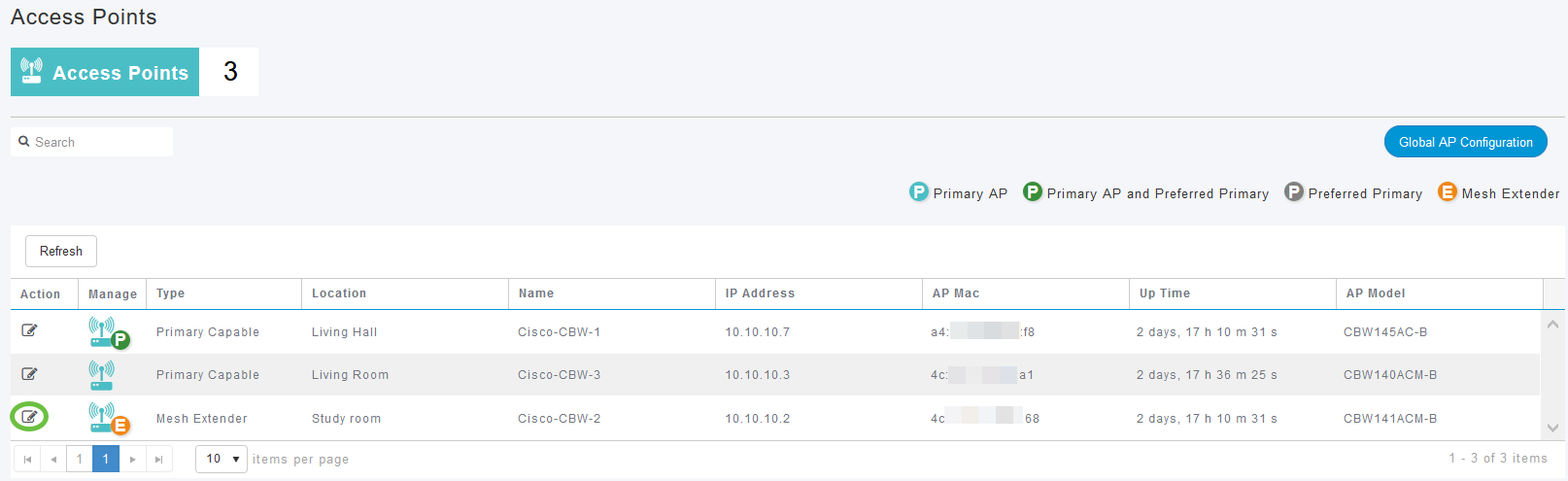
Das folgende Popup-Fenster wird angezeigt. Klicken Sie auf Ja, um fortzufahren.
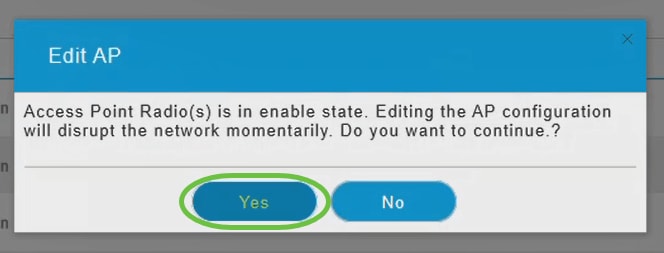
Schritt 3
Navigieren Sie im neuen Popup-Fenster zur Registerkarte Mesh. Stellen Sie sicher, dass Ethernet Bridging aktiviert ist.
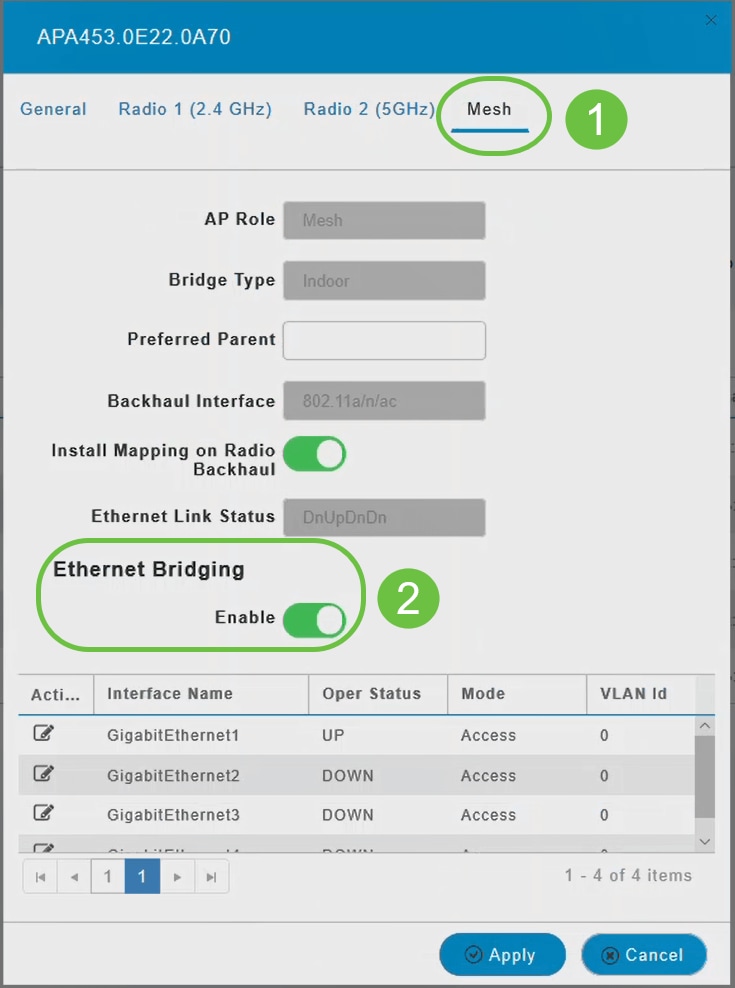
Schritt 4
Klicken Sie in der Porttabelle auf Bearbeiten. Diese Funktion ist verfügbar, wenn Ethernet Bridging aktiviert ist.
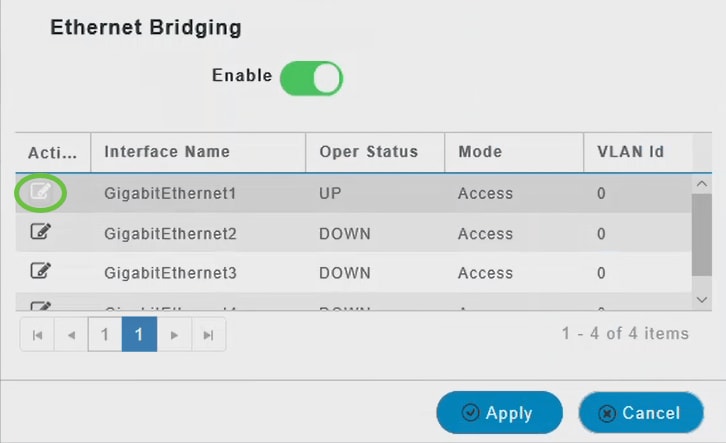
Schritt 5
Um eine Ethernet-Schnittstelle als Access-Port zu konfigurieren, wählen Sie auf der Registerkarte Modus Access (Zugriff) aus dem Dropdown-Menü aus.
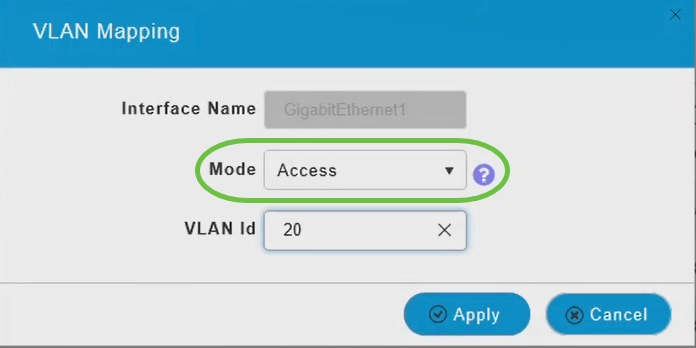
Für einen Zugriffsport kann nur ein VLAN auf der Schnittstelle konfiguriert werden. Es kann Datenverkehr für nur ein VLAN übertragen.
Schritt 6
Geben Sie im Feld VLAN-ID das VLAN an.
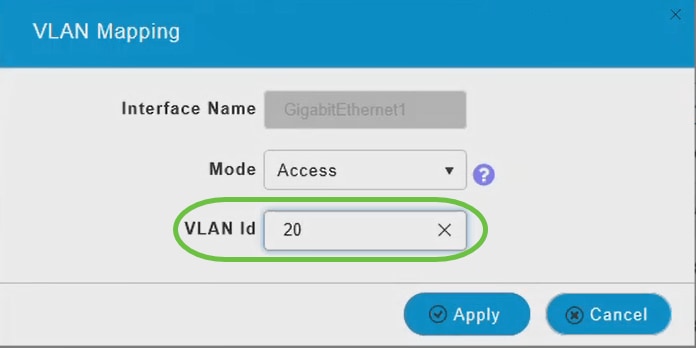
Schritt 7
Klicken Sie auf Apply (Anwenden).
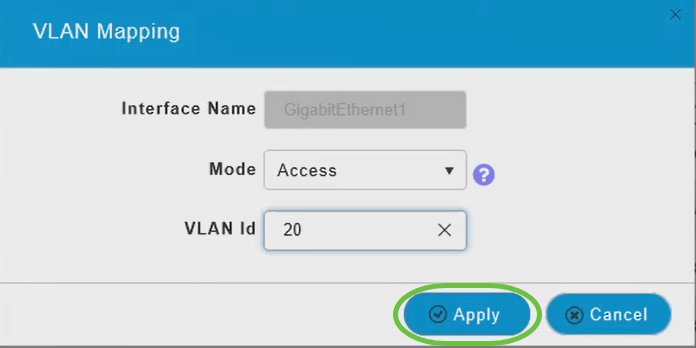
Der Betriebsstatus wechselt zu UP, wenn ein Ethernet-Port mit einem Client verbunden ist.
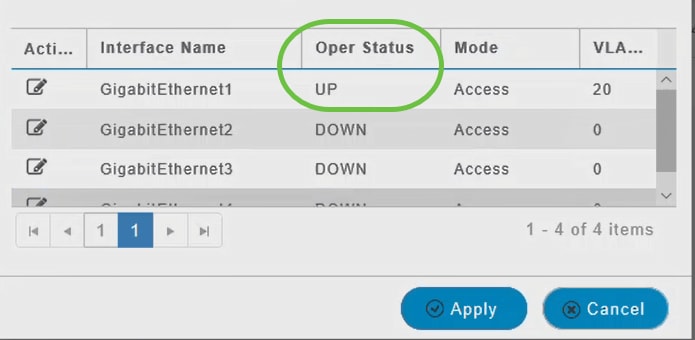
Schritt 8
Um eine Ethernet-Schnittstelle als Trunk-Port zu konfigurieren, wählen Sie im Bereich Mode die Option Trunk aus dem Dropdown-Menü aus.
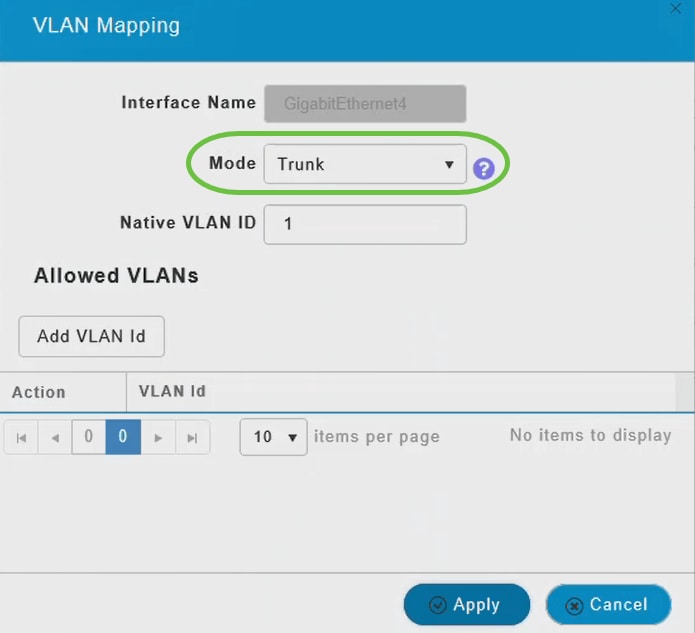
An einem Trunk-Port können zwei oder mehr VLANs für die Schnittstelle konfiguriert sein. Es kann Datenverkehr für mehrere VLANs gleichzeitig übertragen.
Schritt 9
Geben Sie die native VLAN-ID ein. Das native Standard-VLAN ist 1.
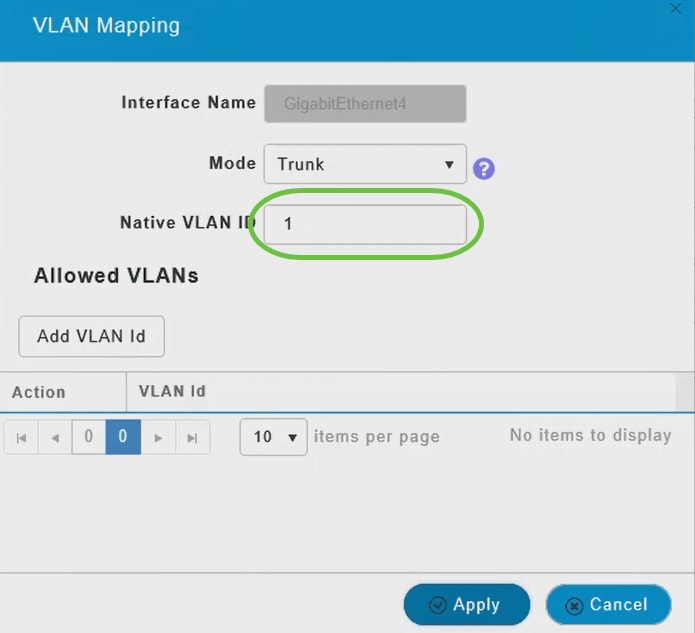
Schritt 10
Klicken Sie auf VLAN-ID hinzufügen, um dem Trunk-Port weitere VLANs hinzuzufügen.
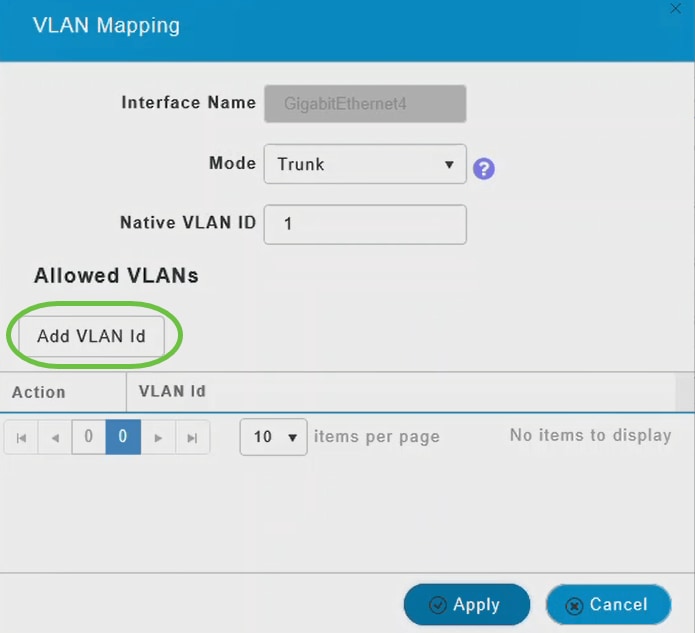
Schritt 11
Geben Sie die VLAN-ID ein, und klicken Sie auf Apply.
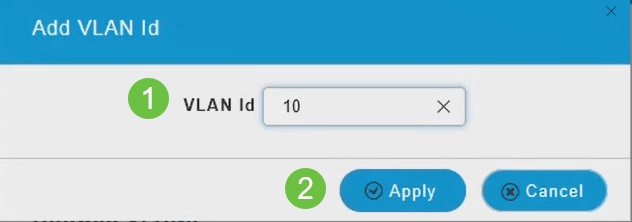
Das hinzugefügte VLAN wird unter der Registerkarte "VLAN ID" (VLAN-ID) angezeigt.
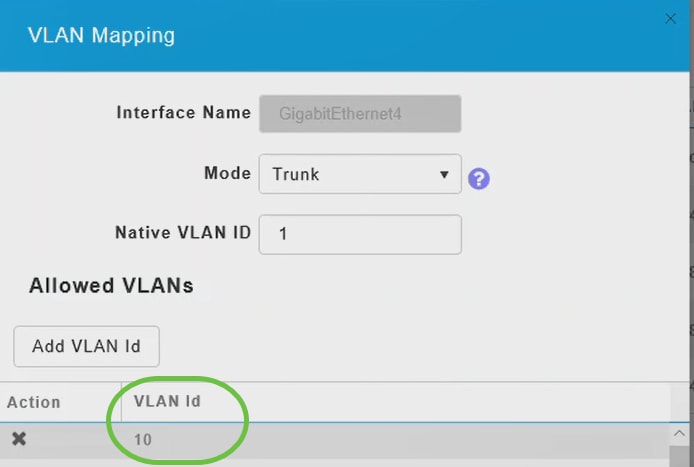
Schritt 12
Klicken Sie auf Apply (Anwenden).
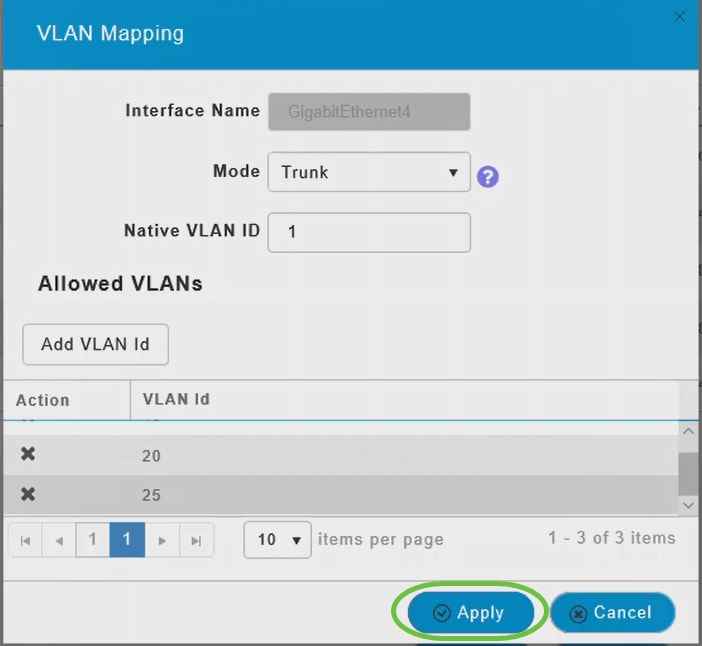
Diese Konfiguration muss an jedem Access Point einzeln vorgenommen werden. Die Konfigurationen werden auch in jedem einzelnen Gerät und nicht in der Controller-Konfiguration gespeichert.
Da hast du es! Sie haben jetzt die Konfiguration der Ethernet-Ports Ihrer CBW APs im Mesh-Modus erfolgreich abgeschlossen. Weitere erweiterte Konfigurationen finden Sie im Cisco Business Wireless Access Point Administration Guide.
Cisco kontaktieren
- Eine Supportanfrage öffnen

- (Erfordert einen Cisco Servicevertrag)
 Feedback
Feedback